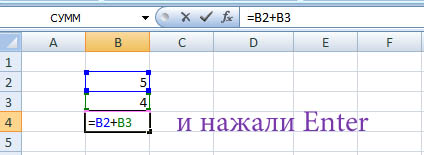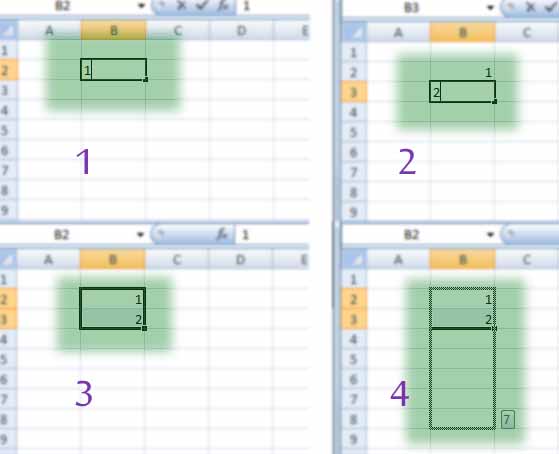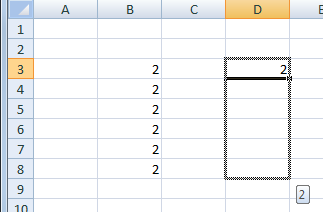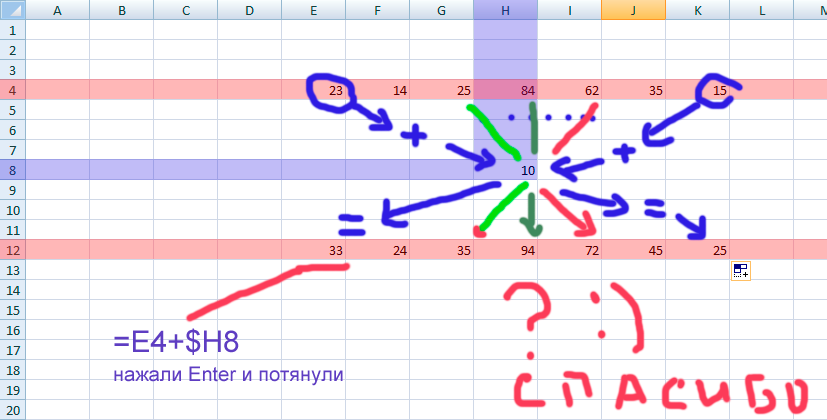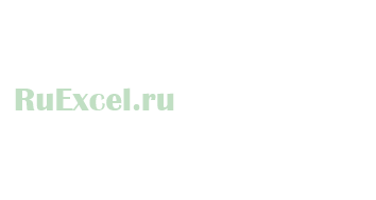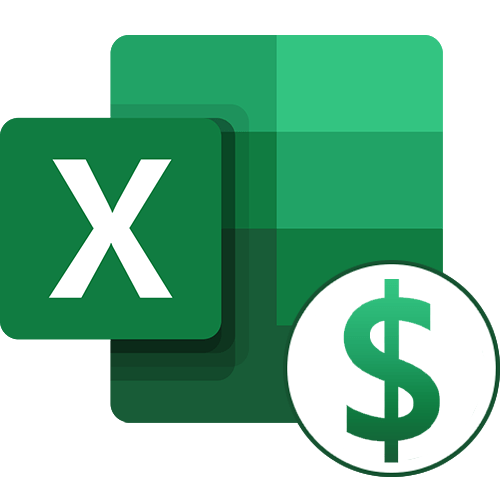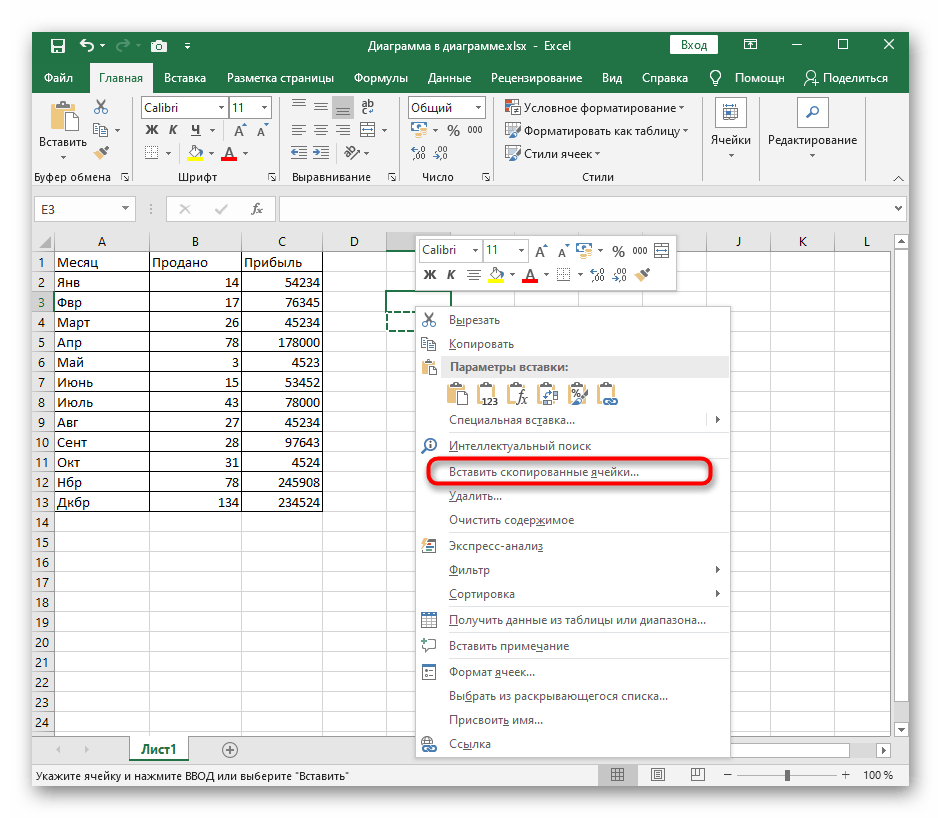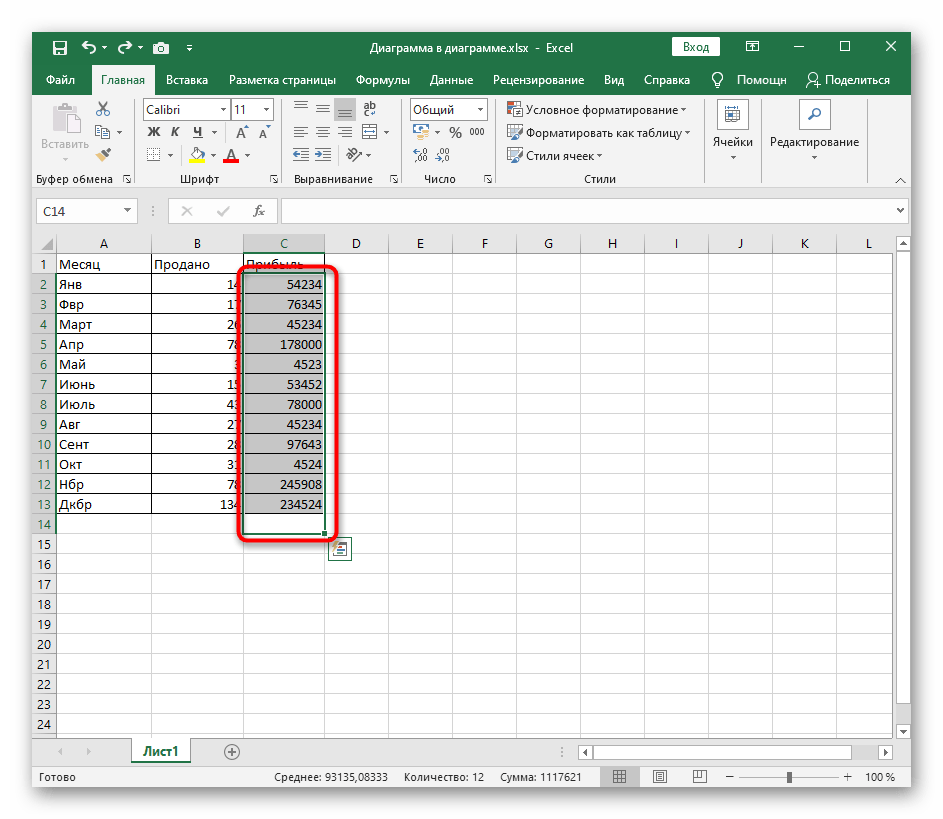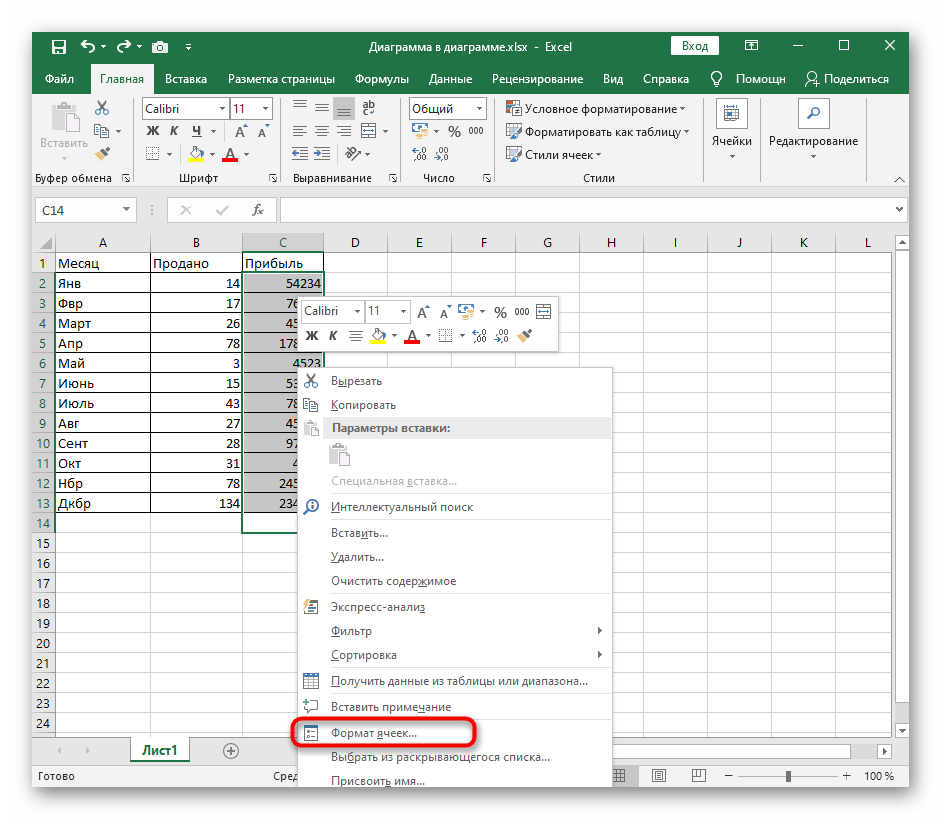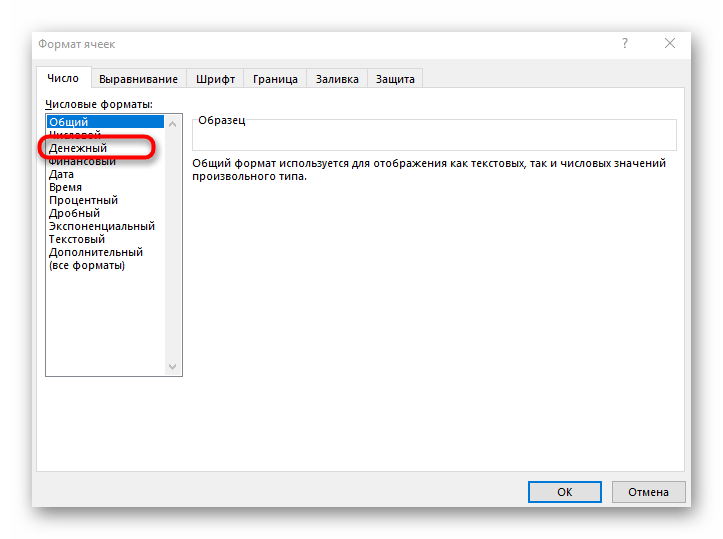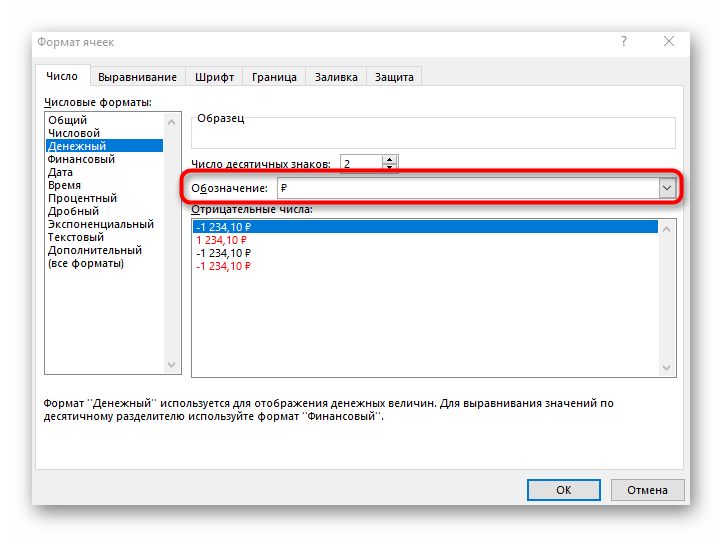Для тех кто первый раз на моем сайте, и для тех кто не раз уже был советую повторить урок 2 и урок 1, где мы рассматривали простые математические операции в Excel (сложение, вычитание и т.д. ) И урок автозаполнения ячеек в Excel.
Доллар в MS Excel — для чего?
Чтобы правильно понять для чего и как использовать знак доллара в excel разберем некоторые моменты.
Первое. Эта картинка из прошлых уроков, на не мы используем формулу =B2+B3, она нам складывает содержимое ячеек В2 и В3, а ответ появиться в той ячейке, где записана формула.
Второе. Эта картинка тоже из прошлых уроков по автозаполнению. Здесь мы автоматически пронумеровали 7 строк. А что было бы, если мы выделим не две ячейки с единицей и двойкой, а одну, допустим с двойкой, и точно также потянем вниз или вправо. Попробуйте! В итоге в тех ячейках, на которые мы протянули появилась цифра 2 (см. рисунок ниже.)
Теперь объединим то, что мы использовали на первой картинке и на последней.
То, что в ячейку С5 мы ввели формулу для подсчета суммы в верхних ячеек это понятно, но как только мы потянули ячейку С5 вправо она также аналогично начала складывать соседние ячейки.
Т.е. в ячейку
D5 записала результат сложения D3+D4 (в ячейке D5 появилась автоматически формула =D3+D4 )
E5 записала результат сложения E3+E4 (в ячейке E5 появилась автоматически формула =E3+E4 )
F5 записала результат сложения F3+F4 (в ячейке F5 появилась автоматически формула =F3+F4 ) и т.д.
Объясняю. Что общего у ячеек в которых записан ответ? Правильно у них одинаковая цифра (C5, D5, F5, G5), а буква разная вот программа Excel и заменила автоматически на нужные буквы в записи формул. Ведь в каждой ячейке у нас сейчас автоматически записана своя формула с нужными буквами.
Так вот знак доллара нужен чтобы автоматически не менялись ни буквы, ни цифры в формуле
Применение знака доллара
И так, вот Вам задание с применением знака $ доллара, о котором я говорил в самом начале/
Смотрите внимательно картинку, кликните по ней чтобы ее увеличить.
Скачать документ Excel с примером использования знака доллара
Если бы не ввели знак доллара, то буква H менялась так как менялись в прошлом примере. Но здесь нам надо, чтобы каждая ячейка складывалась с одной и той же. т.е. когда мы потянем в право ячейку E12 буква H в ее формуле не должна меняться вот мы и поставили перед ней $ этот знак.
Вывод: Знак доллара в формуле не позволяет меняться числу, цифре или букве перед которой он стоит.
Практическое занятие
№ 25
ТЕМА: Основы вычислений.
ЦЕЛЬ: Изучение информационной
технологии создания таблиц и организации расчетов в MS Excel.
Задание 1. Создать таблицу подсчета котировок курса доллара.
Исходные данные представлены на рис.1, результаты работы – на рис.6.
Порядок работы.
1. Откройте редактор электронных таблиц Microsoft Excel (при стандартной
установке MS Office выполните Пуск/
Программы/ Microsoft Excel) и создайте новую электронную книгу (Файл/ Создать).
Рис.1. Исходные данные для задания 1.
2. Установите курсор на ячейку А1. Введите заголовок таблицы «Таблица подсчета
котировок курса доллара».
3. Для оформления шапки таблицы выделите третью строку (нажатием на номер
строки), задайте перенос по словам командой Формат/
Ячейки/ вкладка Выравнивание/
Переносить по словам, выберите горизонтальное и вертикальное
выравнивание – «по центру» (рис.2).
Рис.2. Задание переноса по словам
4. В ячейках третьей строки, начиная с ячейки А3, введите названия столбцов
таблицы — «Дата», «Курс покупки», «Курс продажи», «Доход». Изменение ширины
столбцов производите из главного меню командами Формат/ Столбец/ Ширина или перемещением
мышью в строке имен столбцов (А, В, С и т.д.).
5. Заполните таблицу исходными данными согласно Заданию 1.
Краткая справка.
Для ввода ряда значений даты наберите первую дату
01.12.06 и произведите автокопирование до даты 20.12.06 (левой кнопкой мыши за
маркер автозаполнения в правом нижнем углу ячейки).
6. Произведите форматирование значений курсов покупки и продажи. Для этого
выделите блок данных, начиная с верхнего левого угла блока (с ячейки В4) до
правого нижнего (до ячейки С23); откройте окно «Формат ячеек» командой Формат/ Ячейки/вкладка Число и установите
числовой формат – Денежный, обозначение валюты – «нет». Число десятичных знаков
задайте равное 2 (рис.3).
Рис.3. Задание формата чисел
Для выделения блока несмежный ячеек необходимо предварительно нажать и держать
клавишу [Ctrl] во время выделения необходимой области.
7. Произведите расчеты в графе «Доход» по формуле:
Доход = Курс продажи – Курс покупки,
в ячейке D4 наберите формулу: =С4-В4.
Введите расчетную формулу в ячейку D4, далее произведите автокопирование
формулы.
Краткая справка. Для автокопирования формулы выполните следующие
действия: подведите курсор к маркеру автозаполнения, расположенному в правом
нижнем углу ячейки; когда курсор примет вид черного крестика, нажмите левую
кнопку мыши и протяните формулу вниз по ячейкам. Можно произвести
автокопирование двойным щелчком мыши по маркеру автозаполнения, если в соседней
левой графе нет незаполненных данными ячеек.
8. Для ячеек с результатом расчетов задайте формат — Финансовый (Формат/ Ячейки вкладка Число/ формат –
Финансовый, обозначение признака валюты – «р.»- рубли, число десятичных знаков
задайте равное 2).
9. Произведите обрамление таблицы (рис.4).
Для этого выделите блок ячеек таблицы, начиная от верхнего левого или от
правого нижнего угла таблицы. Откройте окно обрамления таблиц командой Формат/ Ячейки/ вкладка Границы. Задайте вишневый
цвет линий. Для внутренних линий выберите тонкую, а для контура — более толстую
непрерывную линию.
Макет отображает конечный вид форматирования обрамления, поэтому кнопку ОК
нажимайте, когда вид обрамления на макете полностью вас удовлетворяет.
Рис.4. Обрамление таблицы
Задание 2. Создать таблицу расчета суммарной выручки.
Исходные данные представлены на рис.7.
Формула для расчета:
Всего за день = Отделение 1 + Отделение 2 + Отделение 3,
в ячейке Е4 наберите формулу =В4 + С4 + D4. Скопируйте формулу на всю колонку
таблицы. Помните, что расчетные формулы вводятся только в верхнюю ячейку
столбца, а далее они копируются вниз по колонке.
. В ячейке В24 выполните расчет суммы значений данных колонки «В» (сумма по
столбцу «Подразделение 1»). Для выполнения суммирования большого количества
данных удобно пользоваться кнопкой Автосуммирования ∑ на панели инструментов.
Для этого установите курсор в ячейку В24 и выполните двойной щелчок левой
кнопки мыши по кнопке ∑ — Автосумма. Произойдет сложение данных колонки В.
. Скопируйте формулу из ячейки В24 в ячейки С24 и D24 автокопированием за
маркер автозаполнения.
Задание 3. Заполнить таблицу, произвести расчеты и форматирование таблицы. (рис.8).
Рис.8. Исходные данные для Задания 3
Формулы для расчета:
Сумма надбавки = Процент надбавки х Сумма зарплаты
Примечание: В колонке «Процент надбавки» установите процентный формат чисел.Выводы
68
|
Таблица 42 |
||||
|
Облигация |
Номинал |
Процентная ставка купона, % |
Срок обращения, лет |
|
|
А |
100 |
0 |
3 |
|
|
В |
100 |
15 |
3 |
•рассчитайте доходность по каждой из облигаций при ее покупке в нулевой год (см. пп. 3.6);
•продемонстрируйте работу преподавателю;
•сохраните в своей папке книгу с именем ОБЛИГАЦИЯ. Завершите работу программы Excel.
4. Отчет о проделанной работе
Запись в рабочей тетради краткого описания осуществляемых операций. Распечатка полученных таблиц.
Литература: [6], c. 284-290.
1. Цель работы
Научить пользователя основным приемам использования прогнозирования графического аппарата Excel.
2. Основные теоретические положения
Одним из распространенных методов прогнозирования является анализ временных рядов.
Временной ряд − это набор чисел, “привязанный” к последовательным, обычно равноотстоящим моментам времени. Данный ряд чисел получается как результат наблюдения за ходом некоторого процесса. Временным рядом, например, будет являться таблица значений изменения курса доллара с 19 марта по 23 апреля 2007 года.
На основе информации о прошлом возможно, при помощи статистических методов выявлять и оценивать характеристики данного процесса в будущем, то есть осуществлять прогнозирование.
Во-первых, используется графическое отображение изменения процесса во времени и строится тренд, то есть общее направление изменения, тенденция, который на основе прошлых значений показывает, как данный график будет изменяться в будущем. С использованием уравнения тренда можно рассчитать значение переменной на любую дату в будущем.
В Excel для построения уравнения тренда используется режим Линия тренда.
69
3. Порядок выполнения задания
Задание. Создать таблицу для прогнозирования курса доллара.
3.1.Ввод исходной таблицы
•Выполните команды: Пуск – Программы – Microsoft Excel. На экране появится чистый рабочий лист. Введите данные из исходной табл. 43.
|
Таблица 43 |
||||||||
|
A |
B |
C |
D |
E |
F |
G |
||
|
1 |
Изменение курса доллара |
|||||||
|
2 |
№ |
1 |
2 |
3 |
4 |
5 |
6 |
|
|
3 |
Дата |
19.03.07 |
26.03.07 |
02.04.07 |
09.04.07 |
16.04.07 |
23.04.07 |
|
|
4 |
Курс |
24,25 |
25,65 |
26,33 |
25,87 |
25,33 |
24,85 |
3.2. Построение графика Изменение курса доллара
•В главном меню выберите пункт Вставка, а в появившемся меню нажмите на пункт Диаграмма.
3.2.1.Шаг 1
•В списке типов диаграмм Тип щелкните по пункту График. Среди видов графиков щелкните по картинке в левом верхнем углу. В правой нижней части окна появится запись: График отражает развитие процесса по времени или по категориям. Нажмите кнопку Далее.
3.2.2.Шаг 2
•Введите диапазон ячеек в поле Диапазон. Для этого в таблице Изменение курса доллара выделите диапазон ячеек B4:G4. В верхней части окна появится изображение графика. В нижней части окна справа от надписи Ряды в установите флажок рядом с пунктом Строках. Перейдите на вкладку Ряд и в поле Подписи оси Х введите диапазон В2:G2. Нажмите кнопку Далее.
3.2.3.Шаг 3
•В появившемся окне выберите закладку Заголовки. В поле Название диаграммы введите Изменение курса доллара. В поле Ось X введите Дата. В
поле Ось Y введите Курс. Нажмите кнопку Далее.
3.2.4.Шаг 4
•В списке Выберите диаграмму на листе щелкните по указателю Отдельном. Нажмите кнопку Готово. На новом листе с названием Диаграмма1 появится график изменения курса доллара за период с 19 марта по 23 апреля.
3.3. Построение линии тренда
•Установите указатель мыши точно на линию графика и нажмите правую клавишу мыши. В появившемся меню выберите команду Добавить линию тренда. Откроется окно Линия тренда, в котором выберите тип Линейная;
•Перейдите на вкладку Параметры. В появившемся окне установите флажок (v) в окне с названием Показывать уравнение на диаграмме.
Нажмите ОК;
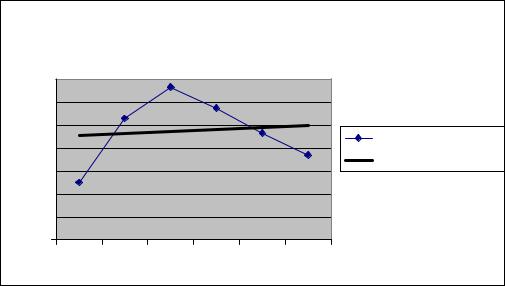
70
•На том же графике появится прямая линия, представляющая собой тренд, то есть тенденцию изменения курса доллара, и ее уравнение (рис. 2).
3.4. Создание массива значений тренда (прогнозирование).
•Щелкните по вкладке Лист1 в нижней части экрана. На экране появится таблица с исходными данными;
•В ячейку В6 введите название таблицы Значения тренда. Выделите диапазон ячеек B6:G6, нажмите кнопку Полужирный, затем нажмите кнопку
Объединить и поместить в центре;
|
Изменение курса доллара |
|||||
|
26,5 |
y = 0,0451x + 25,222 |
||||
|
26 |
|||||
|
25,5 |
Курс |
||||
|
25 |
|||||
|
Линейный (Курс) |
|||||
|
24,5 |
|||||
|
24 |
|||||
|
23,5 |
|||||
|
23 |
|||||
|
1 |
2 |
3 |
4 |
5 |
6 |
Рис. 2
•Выделите диапазон ячеек B2:G2, то есть ряд чисел, соответствующих номерам периодов, для которых указаны исходные значения курса доллара. Нажмите кнопку Копировать, затем установите курсор на ячейке В7 и нажмите кнопку Вставить;
•В ячейку А8 введите уравнение тренда (см. лист Диаграмма1) =0,0451*А7 + 25,222. В ячейке А8 появится число 25,222. При вводе адресов
ячеек с клавиатуры не забудьте переключиться на латинский алфавит!!!
•Выделите диапазон ячеек A7:G8. В главном меню выберите пункт Данные, а в появившемся подменю щелкните по пункту Таблица подстановки. В появившемся окне в поле Подставлять значения по столбцам в введите А6. Нажмите ОК. В ячейках B8:G8 появятся значения тренда на соответствующие даты (можно вместо этого пункта просто скопировать формулу из А8 в В8:G8);
•Выделите диапазон ячеек B7:G8, затем щелкните по кнопке Границы. В появившемся окне выберите вариант рамки.
Таким образом, составлен прогноз курса доллара на 30.04.05 (табл. 44).

71
|
Таблица 44 |
|||||||||
|
A |
B |
C |
D |
E |
F |
G |
|||
|
1 |
Изменение курса доллара |
||||||||
|
2 |
№ |
1 |
2 |
3 |
4 |
5 |
6 |
||
|
3 |
Дата |
19.03.05 |
26.03.05 |
02.04.05 |
09.04.05 |
16.04.05 |
23.04.05 |
||
|
4 |
Курс |
24,25 |
25,65 |
26,33 |
25,87 |
25,33 |
24,85 |
||
|
5 |
|||||||||
|
6 |
Значение |
тренда |
|||||||
|
7 |
1 |
2 |
3 |
4 |
5 |
6 |
|||
|
8 |
25,222 |
25,2671 |
25,3122 |
25,3573 |
25,4024 |
25,4475 |
25,4926 |
3.5.Самостоятельная работа
3.5.1.Создайте на этом же рабочем листе новую таблицу с исходными данными по движению курса марки (табл. 45).
3.5.2.Постройте график изменения курса марки.
Таблица 45
Движение курса марки
|
№ |
1 |
2 |
3 |
4 |
5 |
6 |
|
Дата |
10.03.07 |
17.03.07 |
24.03.07 |
31.03.07 |
07.04.07 |
14.04.07 |
|
Курс |
12,83 |
12,95 |
13,29 |
13,26 |
13,77 |
13,78 |
3.5.3.Постройте линию тренда и рассчитайте по уравнению тренда значение курса марки на 21.04.07 (на одну неделю вперед).
3.5.4.Продемонстрируйте работу преподавателю. Завершите работу программы Excel, сохранив информацию в своей именной папке.
4.Отчет о проделанной работе
В отчете указать порядок действий при работе с таблицей и построении графика. Приложить распечатки.
Литература: [4], с. 378-380.
Работа 13. ИСПОЛЬЗОВАНИЕ СВОДНЫХ ТАБЛИЦ ДЛЯ ФИНАНСОВОГО И ЭКОНОМИЧЕСКОГО АНАЛИЗА
1. Цель работы
Научить пользователя объединению данных нескольких таблиц.
2. Основные теоретические положения
Microsoft Excel обладает мощным средством анализа данных – построением сводных таблиц. Этот режим дает возможность объединения данных из нескольких диапазонов одной таблицы, нескольких листов рабочей книги или даже из нескольких рабочих книг.

72
3. Порядок выполнения задания
Задание 1. Осуществить ввод исходных данных по доходам и построение сводной таблицы для проведения анализа доходов.
Задание 2. Провести модификацию сводной таблицы для удобства проведения анализа.
Задание 3. Построить диаграмму по данным сводной таблицы.
3.1. Выполнение задания 1
3.1.1. Запуск программы:
•щелкните мышью кнопку Пуск – Программы – Microsoft Excel. На экране развернется рабочее окно с новой рабочей книгой и чистым рабочим листом.
3.1.2. Ввод исходных данных по доходам:
•активизируйте ячейку А2 и введите текст Парфюмерия. В ячейку A3 введите текст Бытовые товары, в ячейку А4 введите текст Продовольствие.
Вячейку В1 введите текст Альфа, в ячейку С1 введите текст Бета, в ячейку D1 введите текст Гамма, в ячейку Е1 введите текст Дельта (см. табл. 46);
•выделите ячейки с А1 по Е4 и выполните команду меню Формат – Автоформат. На экране появится диалоговое окно Автоформат;
•в поле Список форматов выберите Объемный 2 и нажмите кнопку ОК.
Втаблице установится выбранный формат;
•щелкните правой кнопкой мыши по ярлыку первого листа Лист1. Появится контекстное меню, в котором выберите команду Переместить/
Скопировать. Появится диалог Переместить или скопировать;
•установите флажок Создавать копию и нажмите кнопку ОК. В рабочей книге появится лист с названием Лист1(2);
Примечание: все тексты, форматы, размеры ячеек на нем точно такие же, как и на листе с названием Лист1.
Аналогичным способом создайте еще одну копию листа.
•щелкните правой кнопкой мыши по ярлычку Лист1(3). В появившемся диалоговом окне выберите команду Переименовать;
•в поле Имя листа введите новое имя Июнь и нажмите клавишу <Enter>. Название листа на ярлычке изменится. Аналогично поменяйте названия двух других листов на Июль и Август соответственно;
•введите данные в ячейки с В2 по Е4 из табл. 46 – 48, по доходам в тыс. руб. для четырех магазинов фирмы на конкретный рабочий лист (по месяцам). После ввода данных таблицы готовы для работы.
Таблица 46
Данные за июнь
|
Альфа |
Бета |
Гамма |
Дельта |
|
|
Парфюмерия |
345 |
465 |
364 |
456 |
|
Бытовые товары |
1200 |
500 |
487 |
456 |
|
Продовольствие |
970 |
457 |
354 |
645 |
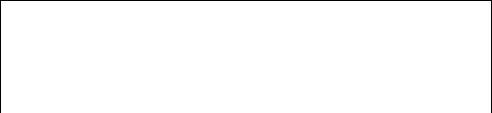
73
Таблица 47
Данные за июль
|
Альфа |
Бета |
Гамма |
Дельта |
||
|
Парфюмерия |
784 |
462 |
587 |
254 |
|
|
Бытовые товары |
367 |
865 |
548 |
452 |
|
|
Продовольствие |
385 |
245 |
524 |
798 |
|
|
Таблица 48 |
|||||
|
Данные за август |
|||||
|
Альфа |
Бета |
Гамма |
Дельта |
||
|
Парфюмерия |
584 |
462 |
175 |
285 |
|
|
Бытовые товары |
862 |
542 |
845 |
468 |
|
|
Продовольствие |
426 |
452 |
462 |
138 |
Примечание: Обрабатывать таблицы в том виде, в котором они получены, довольно трудный процесс. Значительно облегчают эту работу сводные таблицы.
3.1.3. Построение сводной таблицы для проведения анализа доходов:
•выполните команду меню Данные – Сводная таблица. Мастер сводных таблиц начнет работать с первого шага;
•установите переключатель в положение В нескольких диапазонах консолидации, так как данные расположены на различных листах рабочей книги. Нажмите кнопку Далее;
•установите переключатель в положение Создать одно поле страницы, так как все листы идентичны и отличаются только одним параметром — месяцем получения дохода. Нажмите кнопку Далее;
•щелкните мышью в поле Диапазон, затем щелкните мышью по ярлычку листа Июнь и выделите ячейки с А1 по Е4. Если окно Мастер шаблонов закрывает нужные ячейки, переместите окно за заголовок мышью и сдвиньте его вниз;
•нажмите кнопку Добавить и диапазон Июнь!$А$1:$Е$4 будет добавлен в поле Список диапазонов;
•щелкните мышью по ярлычку листа Июль и нажмите кнопку Добавить;
•щелкните мышью по ярлычку листа Август и нажмите кнопку Добавить.
Вполе Диапазон добавятся адреса трех диапазонов. Нажмите кнопку Далее;
•в появившемся окне Мастер сводных таблиц (шаг 3) щелкните по кнопке Макет;
•кнопку Строка перетащите мышью в поле Страница, которое находится в левой части окна, а кнопку Страница из правого столбца в поле Строка в левой части окна и нажмите кнопку Ок;
•в появившемся диалоговом окне установите флажок Новый лист и нажмите кнопку Готово. Сводная таблица построится на новом листе;
•дважды щелкните по ярлычку этого листа и введите новое имя листа
Сводная таблица.
74
3.2. Выполнение задания 2
3.2.1. Модификация сводной таблицы для удобства проведения анализа:
• щелкните дважды по ячейке А1, откроется диалог Вычисление поля сводной таблицы. Вместо слова Строка введите в поле Имя слова Тип товара, нажмите кнопку ОК.
3.2.2.Аналогично в ячейке В3 поменяйте название Столбец на Магазин, в ячейке А4 название Страница на Месяц.
3.2.3.Щелкните в ячейке А5 и введите в строке формул название месяца Август. В ячейку А6 введите название Июль, а в ячейку А7 введите название Июнь. Названия месяцев даны правильно, но расположены в неверном порядке. Не применяя сортировку, изменим порядок следующим способом. В ячейку А5 введите – Июнь, в ячейку А6 – Июль, а в ячейку А7 – Август. Обратите внимание, что все строки списка поменялись местами. Список отсортирован, сводная таблица готова.
3.2.4.После создания сводной таблицы значения доходов просуммированы по месяцам и по магазинам. Теперь можно приступать к анализу доходов, так как это стало значительно проще. Нажмите кнопку со стрелкой, расположенную в ячейке В1. Откроется список. Нажмите для примера на слово Парфюмерия. Все значения в таблице изменяются и выводится информация только по товару Парфюмерия.
3.2.5.Щелкните дважды мышью по ячейке В3 (по полю Магазин). Откроется диалог Вычисление поля сводной таблицы. В поле Скрыть элементы
щелкните по названиям магазинов, которые в данный момент вас не интересуют, например Альфа и Гамма. Нажмите кнопку ОК. В сводной таблице останутся результаты только по магазинам, названия которых не убраны.
3.2.6.Восстановите первоначальный вид сводной таблицы, сняв отметки в поле Скрыть элементы.
3.3. Выполнение задания 3
3.3.1.Нажмите кнопку Мастер диаграмм на панели инструментов
Стандартная.
3.3.2.В окне Мастера диаграмм щелкните мышью по типу круговой диаграммы.
3.3.3.В следующем окне Мастера диаграмм выберите второй вид диаграмм (объемная целая) и нажмите кнопку Далее.
3.3.4.В открывшемся окне в поле Диапазон введите, выделяя мышью, диапазоны ячеек $А$5:$А$7 и через точку с запятой $F$5:$F$7. Установите переключатель Ряды в в положение В столбцах и нажмите кнопку Далее.
3.3.5.В следующем диалоговом окне нажмите кнопку Готово. На листе появится готовая диаграмма. Установите указатель мыши в области диаграммы
инажмите левую кнопку мыши, вокруг диаграммы появятся восемь маркировочных квадратиков. Установите указатель мыши внутри области диаграммы, нажмите левую кнопку и перемещайте мышь, удерживая кнопку нажатой. Диаграмма изменит свое положение. Измените сводную таблицу, выведя информацию только по Бытовым товарам. Обратите внимание на
75
изменения, происшедшие в диаграмме. Выведите в сводной таблице данные по всем типам товара.
3.3.6.Перейдите на лист Июнь. Измените число 1 200 на 12 000. Перейдите на лист Сводная таблица. Обратите внимание, что в сводной таблице изменений не произошло.
3.3.7.Выделите на сводной таблице ячейки с В5 по Е7 и щелкните правой кнопкой мыши по выделенным ячейкам. В появившемся контекстном меню выполните команду Обновить данные. Данные в ячейках сводной таблицы обновятся. Вид диаграммы также изменится.
3.4.Самостоятельная работа
3.4.1.Измените данные, введенные за август месяц, следующим образом: замените название магазина Дельта на Сигма, а данные по продажам: 285 на
200, 468 на 300, 138 на 400.
3.4.2.Внесите эти изменения в сводную таблицу.
3.4.3.Постройте диаграмму с объемами продаж по магазинам.
3.4.4.Продемонстрируйте результаты работы преподавателю.
3.4.5.Завершите работу табличного процессора Excel.
4. Отчет о проделанной работе
Опишите порядок действий при создании сводной таблицы. Приложите распечатки.
Литература: [4], с.388-389.
Соседние файлы в предмете [НЕСОРТИРОВАННОЕ]
- #
- #
- #
- #
- #
- #
- #
- #
- #
- #
- #
Курс доллара для любой заданной даты
Самые популярные в России курсы — это курсы валют.
Правда, на них мало учат, зато много наказывают.
Если Вам часто приходится узнавать курс доллара для определенной заданной даты в прошлом (даты заказа или поставки, например), то этот макрос сэкономит вам много времени. Вместо похода в архивы ЦБР достаточно будет его запустить.
Откройте редактор Visual Basic, нажав ALT+F11 или выбрав на вкладке Разработчик команду Редактор Visual Basic (Developer — Visual Basic), вставьте новый модуль (меню Insert — Module) и скопируйте туда текст этого макроса:
Sub GetDollar()
Dim sURI As String, oHttp As Object, htmlcode, outstr As String, inpdate As Date
'выводим диалоговое окно с вопросом о дате
inpdate = CDate(InputBox("Введите дату в формате ДД.ММ.ГГГГ", "Курс доллара", Date))
'формируем строку для веб-запроса
sURI = "https://cbr.ru/currency_base/daily/?UniDbQuery.Posted=True&UniDbQuery.To=" & Format(inpdate, "DD.MM.YYYY")
'делаем запрос
On Error Resume Next
Set oHttp = CreateObject("MSXML2.XMLHTTP")
If Err.Number <> 0 Then
Set oHttp = CreateObject("MSXML.XMLHTTPRequest")
End If
On Error GoTo 0
If oHttp Is Nothing Then
Exit Sub
End If
oHttp.Open "GET", sURI, False
oHttp.Send
'получаем HTML страницы с курсами и извлекаем из него курс доллара
htmlcode = oHttp.responseText
outstr = Mid(htmlcode, InStr(InStr(1, htmlcode, "USD"), htmlcode, "") - 22, 7)
Set oHttp = Nothing
'заменяем точку на запятую и выводим в активную ячейку
outstr = Replace(outstr, ",", ".")
ActiveCell.Value = outstr
End Sub
Теперь, если закрыть редактор Visual Basic и вернуться в Excel, то через меню Сервис — Макрос — Макросы, или нажав ALT+F8, можно запустить наш макрос GetDollar, ввести в появившееся окно дату и получить курс доллара для заданной даты в текущей ячейке. Для удобства запуска можно сделать кнопку макроса на панели инструментов или на листе или назначить макросу сочетание клавиш.
Фактически, макрос загружает данные из архива сайта Центробанка РФ, поэтому для вставки курса в текущую ячейку необходимо иметь доступ в интернет (в данный момент). Данные вставляются как константы (без связи и обновления).
Для получения курса евро, иены, фунта и других валют необходимо лишь поменять в коде код валюты «USD» на любой нужный вам, например «EUR», «KZT» и т.д.
Ссылки по теме
- Импорт курса валют из интернета с автоматическим обновлением
- Что такое макросы. Как и куда вставлять текст макроса на Visual Basic.
- Вставка курса любой валюты на любую дату с помощью надстройки PLEX
- Функция CBR из надстройки PLEX
Содержание
- Для чего и как пользоваться знаком доллара в Excel
- Доллар в MS Excel — для чего?
- Применение знака доллара
- Добреля Тимофей автор
- Знак «Доллар» ($) в формулах таблицы «Excel»
- Давайте определимся, для чего же нужен знак «$».
- «Как протянуть формулу в Excel — 4 простых способа»
- Где находится знак «доллар» ($) на клавиатуре .
- Где найти знак доллара в Excel?
- Куда ставить знак доллара в Excel?
- Что означает знак доллара в строке формул?
- Что значит знак доллара в формуле в Экселе?
- Как сделать абсолютную адресацию ячеек?
- Как закрепить диапазон в формуле?
- Как в ворде поставить знак доллара?
- Как написать знак евро на клавиатуре?
- Как поставить знак рубля?
- Как работает функция Суммесли?
- Как поставить знак валюты в Excel?
- Как в Эксель зафиксировать число?
- Что означает восклицательный знак в Excel?
- Что означают кавычки в Excel?
- Как называется знак доллара?
- Добавление знака $ в Microsoft Excel
- Вариант 1: Закрепление ячейки
- Вариант 2: Добавление $ как денежной единицы
Для чего и как пользоваться знаком доллара в Excel
Для тех кто первый раз на моем сайте, и для тех кто не раз уже был советую повторить урок 2 и урок 1, где мы рассматривали простые математические операции в Excel (сложение, вычитание и т.д. ) И урок автозаполнения ячеек в Excel.
Доллар в MS Excel — для чего?
Чтобы правильно понять для чего и как использовать знак доллара в excel разберем некоторые моменты.
Первое. Эта картинка из прошлых уроков, на не мы используем формулу =B2+B3, она нам складывает содержимое ячеек В2 и В3, а ответ появиться в той ячейке, где записана формула.
Второе. Эта картинка тоже из прошлых уроков по автозаполнению. Здесь мы автоматически пронумеровали 7 строк. А что было бы, если мы выделим не две ячейки с единицей и двойкой, а одну, допустим с двойкой, и точно также потянем вниз или вправо. Попробуйте! В итоге в тех ячейках, на которые мы протянули появилась цифра 2 (см. рисунок ниже.)
Теперь объединим то, что мы использовали на первой картинке и на последней.
То, что в ячейку С5 мы ввели формулу для подсчета суммы в верхних ячеек это понятно, но как только мы потянули ячейку С5 вправо она также аналогично начала складывать соседние ячейки.
Т.е. в ячейку
D5 записала результат сложения D3+D4 (в ячейке D5 появилась автоматически формула =D3+D4 )
E5 записала результат сложения E3+E4 (в ячейке E5 появилась автоматически формула =E3+E4 )
F5 записала результат сложения F3+F4 (в ячейке F5 появилась автоматически формула =F3+F4 ) и т.д.
Объясняю. Что общего у ячеек в которых записан ответ? Правильно у них одинаковая цифра (C5, D5, F5, G5), а буква разная вот программа Excel и заменила автоматически на нужные буквы в записи формул. Ведь в каждой ячейке у нас сейчас автоматически записана своя формула с нужными буквами.
Так вот знак доллара нужен чтобы автоматически не менялись ни буквы, ни цифры в формуле
Применение знака доллара
И так, вот Вам задание с применением знака $ доллара, о котором я говорил в самом начале/
Смотрите внимательно картинку, кликните по ней чтобы ее увеличить.
Если бы не ввели знак доллара, то буква H менялась так как менялись в прошлом примере. Но здесь нам надо, чтобы каждая ячейка складывалась с одной и той же. т.е. когда мы потянем в право ячейку E12 буква H в ее формуле не должна меняться вот мы и поставили перед ней $ этот знак.
Вывод: Знак доллара в формуле не позволяет меняться числу, цифре или букве перед которой он стоит.
Жми Привет! Если статья полезна, поддержи меня и сайт, поделись ей
Читайте также:
Добреля Тимофей автор
Если моя информация на сайте была полезна поддержи меня. Спасибо.
Источник
Знак «Доллар» ($) в формулах таблицы «Excel»
У пользователей недавно начавших работать с таблицами в эксель, часто возникает вопрос о том, для чего в формулах применяют знак доллара – «$».
На первый взгляд знак $ бессмыслен. Если в ячейку с формулой подставить этот значок, так называемый «доллар», значение, полученное при вычислении не изменится. Что со значком, что без него в ячейке будет отображаться один и тот же результат.
Давайте определимся, для чего же нужен знак «$».
В «Эксель» есть замечательная возможность протягивать формулы из ячейки в ячейку, о которой подробно рассказывалось в статье:
«Как протянуть формулу в Excel — 4 простых способа»
Эта опция позволяет написать функцию и быстро распространить эту формулу на другие ячейки. При этом формула будет автоматически менять адреса ячеек (аргументов), по которым ведутся вычисления.
Это очень удобно ровно до того момента, когда Вам не требуется менять адрес аргумента. Например, нужно все ячейки перемножить на одну единственную ячейку с коэффициентом.
Чтобы зафиксировать адрес этой ячейки с аргументом и не дать «Экселю» его поменять при протягивании, как раз и используется знак «доллар» ($) устанавливаемый в формулу «Excel».
Этот значок, поставленный перед (. ) нужным адресом, не позволяет ему изменяться.
Таким образом, если поставить доллар перед буквой адреса, то не будет изменяться адрес столбца. Пример: $B2
Если поставить «$» перед цифрой (номером строки), то при протягивании не будет изменяться адрес строки. Пример: B$2
Где находится знак «доллар» ($) на клавиатуре .
На распространенных у нас в стране клавиатурах с раскладкой «qwerty» значок доллара расположен на верхней цифровой панели на кнопке «4». Чтобы поставить этот значок следует переключить клавиатуру в режим латинской раскладки, то есть выбрать английский язык на языковой панели в правом нижнем углу рабочего стола или нажать сочетание клавиш «ctrl»+»shift» («alt»+»shift»).
Источник
Где найти знак доллара в Excel?
Куда ставить знак доллара в Excel?
Где находится знак «доллар» ($) на клавиатуре .
Чтобы поставить этот значок следует переключить клавиатуру в режим латинской раскладки, то есть выбрать английский язык на языковой панели в правом нижнем углу рабочего стола или нажать сочетание клавиш «ctrl»+»shift» («alt»+»shift»).
Что означает знак доллара в строке формул?
знак доллара) – означает абсолютную ссылку в Excel . Про разные ссылки в формулах смотрите в статье «Относительные и абсолютные ссылки в Excel». В Excel есть два формата — формат ячейки и данных.
Что значит знак доллара в формуле в Экселе?
Знак доллара ($) в формулах Excel позволяет зафиксировать строку или столбец при использовании формул. Что это; В строках; В столбцах.
Как сделать абсолютную адресацию ячеек?
Для того, чтобы задать ячейке абсолютный адрес, необходимо перед номером строки и номером столбца указать символ “$” либо нажать клавишу F4. Смешанная адресация представляет собой комбинацию относительной и абсолютной адресаций, когда одна из составляющих имени ячейки остается неизменной при копировании.
Как закрепить диапазон в формуле?
Для того, чтобы зафиксировать диапазон, необходимо его выделить в строке формул в Excel и нажать клавиши “F4”.
Как в ворде поставить знак доллара?
Чтобы вставить символ Юникода, введите код символа, затем последовательно нажмите клавиши ALT и X. Например, чтобы вставить символ доллара ($), введите 0024 и последовательно нажмите клавиши ALT и X.
Как написать знак евро на клавиатуре?
На компьютерах с операционной системой Windows знак евро можно вставить, нажав Alt и набрав 0 1 2 8 на цифровой клавиатуре в английской раскладке или нажав Alt и набрав 0 1 3 6 в русской раскладке клавиатуры. В Windows 7 можно набрать знак евро в любой раскладке, нажав Alt Gr + Ctrl + E ( У ).
Как поставить знак рубля?
Ввод символа рубля с клавиатуры
- Клавиши ALT-X Введите «20BD», а затем нажмите клавишу ALT и, удерживая ее нажатой, – клавишу X. (Данная возможность поддерживается в приложениях OneNote, Outlook с Word в качестве редактора, а также в приложении Word). …
- Вставка символов Выберите команды Вставка > Символ.
Как работает функция Суммесли?
Функция СУММЕСЛИ — это одна из математических и тригонометрических функций. Суммирует все числа в выбранном диапазоне ячеек в соответствии с заданным условием и возвращает результат. диапазон — выбранный диапазон ячеек, к которому применяется условие.
Как поставить знак валюты в Excel?
Как в Excel отображать символ валюты перед цифрами
- Выделить все ячейки в колонке, в которой будешь вписывать цифры, которые будут отображаться в виде «$55«. …
- Правой кнопкой на выделенном, выбрать Format cell. …
- Выбрать вкладку Number (она может быть выбрана по-умолчанию).
- В списке Category выбрать Currency.
Как в Эксель зафиксировать число?
1. Способ, как закрепить (зафиксировать) строку и столбец в формуле Excel
- Кликните на ячейке с формулой.
- Кликните в строке формул на адрес той ячейке, что Вы хотите закрепить.
- Нажмите F4 один раз.
Что означает восклицательный знак в Excel?
3. Восклицательный знак (!) отделяет ссылку на лист от ссылки на диапазон ячеек.
Что означают кавычки в Excel?
Если в ячейке написан текст, число, т. … » » (кавычки) — означает текст . Например, когда нужно найти какое-то слово, в формуле это слово пишем в кавычках. Excel понимает, что нужно искать это слово.
Как называется знак доллара?
Символ или знак доллара ($) — типографский символ, который входит в группу «Управляющие символы C0 и основная латиница» (англ. C0 Controls and Basic Latin) стандарта Юникод: оригинальное название — dollar sign (англ.); код — U+0024.
Источник
Добавление знака $ в Microsoft Excel
Вариант 1: Закрепление ячейки
Если о добавлении знака $ как валютного знают многие пользователи Excel, то про этот вариант известно лишь опытным юзерам. Рассматриваемый знак в синтаксисе программы позволяет закрепить любую ячейку, входящую в функцию, чтобы при ее растягивании или копировании блок не менялся в самой функции. Разберем копирование функции без закрепления ячейки и посмотрим, как это скажется на ней.
Есть самая простая операция сложения двух или более значений в ячейках.
- Щелкаем по ячейке с формулой правой кнопкой мыши для вызова контекстного меню и выбираем опцию «Копировать».
Видим, что программа предлагает только два варианта добавления, где диапазон в любом случае будет сдвинут вниз или вправо.
После вставки смотрим, что в нашем случае произошло смещение вниз, которое затронуло обе ячейки, поскольку они не закреплены.

Теперь рассмотрим эту же операцию, но предварительно закрепим одно из значений при помощи знака $, а затем посмотрим, как произойдет копирование на этот раз.
- Нажмите левой кнопкой мыши по строке с формулой и найдите значение, которое хотите закрепить.
Впишите знак $ между буквой столбца так, как это показано на следующем скриншоте. Это выражение означает, что ячейка является закрепленной.
Расширьте или скопируйте формулу, а затем посмотрите, что изменилось. Как видно на скриншоте ниже, сдвинулось вниз только второе значение, а закрепленное осталось на том же месте.

Используйте полученные знания в своих целях: избавляйтесь от трудностей при подобном редактировании формул, с легкостью расширяйте их и копируйте их.
Вариант 2: Добавление $ как денежной единицы
Другая цель — добавление знака $ как денежной единицы, с чем тоже сталкивается определенный пласт пользователей Excel. Для этого применяется всего несколько простых действий, заключающихся в изменении формата ячейки.
- Выделите все блоки, к значениям которых хотите добавить знак денежной единицы.
Затем щелкните правой кнопкой мыши и в появившемся контекстном меню отыщите пункт «Формат ячеек».
Первая же вкладка называется «Число», в ее списке «Числовые форматы» выделите пункт «Денежный».
Разверните выпадающее меню с обозначениями.
Найдите там знак $, отталкиваясь еще и от необходимой валюты.
Для отрицательных чисел установите нужный вариант отображения или оставьте значение в состоянии по умолчанию.
Как только вы закроете меню, можно будет сразу же ознакомиться с полученным результатом.
При дальнейшем создании формул никаких проблем с подсчетами возникнуть не должно, а знак $ автоматически добавится к результату в клетке.
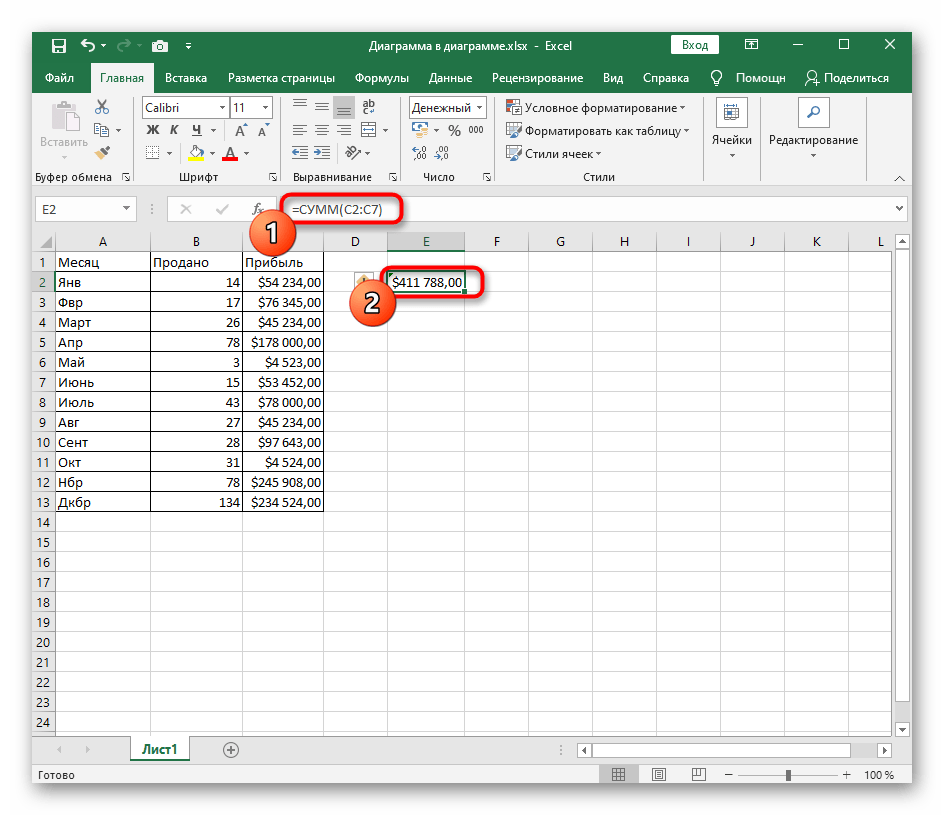
Есть и дополнительные методы, позволяющие изменить формат ячейки, мы же рассмотрели только самый популярный. Если хотите, узнайте о других доступных способах, прочитав статью по ссылке ниже.
Помимо этой статьи, на сайте еще 12533 инструкций.
Добавьте сайт Lumpics.ru в закладки (CTRL+D) и мы точно еще пригодимся вам.
Отблагодарите автора, поделитесь статьей в социальных сетях.
Источник